1、win7中设置文件打开方式有如下几种常见方法,以下通过设置TXT(文本文档)的打开方式为例讲解。
2、右击任意文本文档,打开方式,选择默认程序。

3、选择需要设置为默认打开的程序,部分程序列在上方,如果找不到,点击图中红框标注的小箭头,其他已安装程序会显示出来。注意勾选“始终使用选择的程序打开这种文件”,点击“确定”。

4、如果上一步中仍没找到所需程序,点击“浏览”,然后在弹出的对话框中选择程序文件位置。

5、第二种方法:右击文本文档,属性。

6、弹出窗口中点击“更改”。

7、弹出和步骤4中同样窗口进行设置即可。
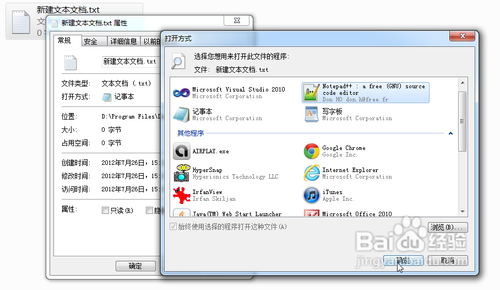
8、方法三:点击开始菜单,打开控制面板。

9、选择“程序”。

10、如图,选择“始终使用指定的程序打开此文件类型”。

11、找到需设置的文件扩展名,这里选择“.txt 文本文档”,点击右上方“更改程序”按钮,弹出和步骤4中同样窗口进行设置即可。

